本文教你联想电脑怎样进入bios
U盘的称呼最早来源于朗科科技生产的一种新型存储设备,名曰“优盘”,使用USB接口进行连接。U盘连接到电脑的USB接口后,U盘的资料可与电脑交换。而之后生产的类似技术的设备由于朗科已进行专利注册,而不能再称之为“优盘”,而改称“U盘”。后来,U盘这个称呼因其简单易记而因而广为人知,是移动存储设备之一。现在市面上出现了许多支持多种端口的U盘,即三通U盘(USB电脑端口、iOS苹果接口、安卓接口)。
我们使用电脑的一些技术人都知道,要进行系统的更新,可能需要用到bios设置,但是联想电脑怎么进入bios呢?估计有很多同学找了很多方法开关了很多次机器,折腾的够呛吧,为了能让这一部分的朋友有所了解,小编给大家详细的解说联想电脑怎么进入bios。
联想是电脑市场最受欢迎的电脑品牌之一了,它赢得了众多的消费者和用户,那么联想电脑在使用的过程中,怎么进入bios设置呢?进入BIOS设置,可以将光驱或硬盘设置为第一启动项目。现在小编把联想电脑进入bios的方法介绍给大家,希望可以帮助到联想的用户们。
联想电脑怎么进入bios图文教程
联想笔记本开机LOGO闪现界面提供了进入BIOS的按钮提示,按下F2进入BIOS主界面
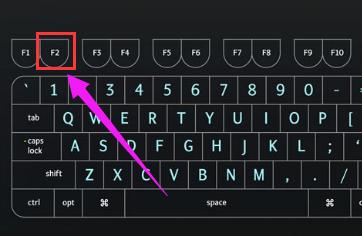
进入bios示例1
这个界面用户无法进行操作,只是用来供用户查看计算机相关信息
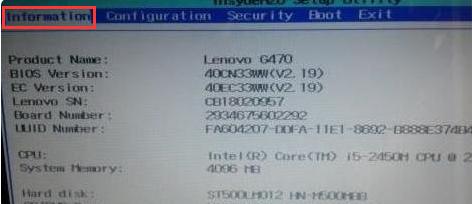
进入bios示例2
BIOS的Configure栏目是计算机的系统设置,用户可以通过此处修改计算机的相关设置
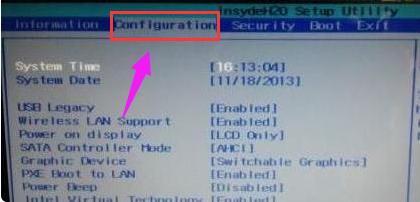
进入bios示例3
BIOS的Security用来设置管理员账户密码和设置硬盘密码,一般不推荐设置
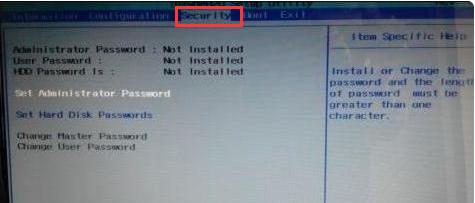
进入bios示例4
启动项设置:BIOS的启动项设置有两个设置方式:
①进入BIOS-Boot,使用F5/F6将需要的启动项上移/下移。排在第一位的启动项会默认开机启动,所以U盘等安装系统可以把U盘设置到第一的位置,之后按下F10保存退出
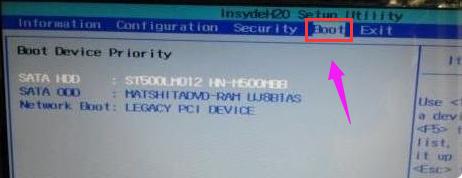
进入bios示例5
②开机时直接按下F12可以进入启动项选择菜单,选择需要的即可
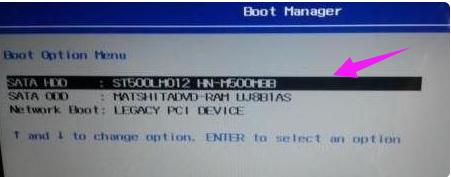
进入bios示例6
BIOS的退出选项主要是对BIOS的设置项目进行保存/还原,Load Default Settings可以将BIOS恢复到默认选项
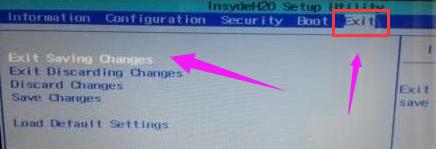
进入bios示例7
以上就是联想电脑进入bios的操作步骤了。
U盘有USB接口,是USB设备。如果操作系统是WindowsXP/Vista/Win7/Linux/PrayayaQ3或是苹果系统的话,将U盘直接插到机箱前面板或后面的USB接口上,系统就会自动识别。